تکنولوژی
رزولوشن تصویر
تکنولوژی
رزولوشن تصویر
لوازم جانبی و نرم افزار
کانفیگ دوربین داهوا روشی است که برای فعال سازی سیستمهای حفاظتی و نظارتی انجام میگیرد. این روش برای زمانی کاربرد دارد که شما دوربینی با قابلیت اتصال تحت شبکه یا همان IP خریداری کرده باشید. در چنین شرایطی راه اندازی دوربین داهوا نیاز به طی کردن مراحل Initialize دارد که در این نوشته از مجله داهوا پرو به طور مفصل به این موضوع خواهیم پرداخت.
برای راه اندازی سیستم با کانفیگ دوربین IP داهوا دو روش وجود دارد. ما در این مطلب روش اول را با جزئیات کاملی بازگو میکنیم؛ اما برای روش دوم لازم است به مطلب نرم افزار کانفیگ دوربین داهوا سر بزنید.
دو روشی که برای کانفیگ دوربین داهوا میتوان اجرا کرد، به شرح زیر هستند:
روش دوم به واسطه یکی از دو نرم افزار Config tool و Smart pss انجام میگیرد که مطلبی جداگانه برای آن در نظر گرفتهایم. هر دو روش از نظر عملکردی مشابه به هم هستند و نتایج یکسانی را ارائه میدهند. در ذیل به نحوه کانفیگ دوربین داهوا با دستگاه NVR و XVR میپردازیم.
برای طی کردن مراحل کانفیگ دوربین داهوا ابتدا باید دوربین مداربسته و دستگاه NVR یا XVR در یک شبکه قرار گیرند که این کار با اتصال به کابل و یا اتصال دو دوربین و دستگاه به سوئیچ شبکه امکان پذیر میشود.
قدم بعدی برای اتصال دوربین مداربسته داهوا و دستگاه با تعیین آی پی ادامه مییابد. در این مرحله باید سراغ منوی دستگاه بروید و بعد از وارد کردن نام کاربری و رمز عبور، گزینه Network را انتخاب کنید.
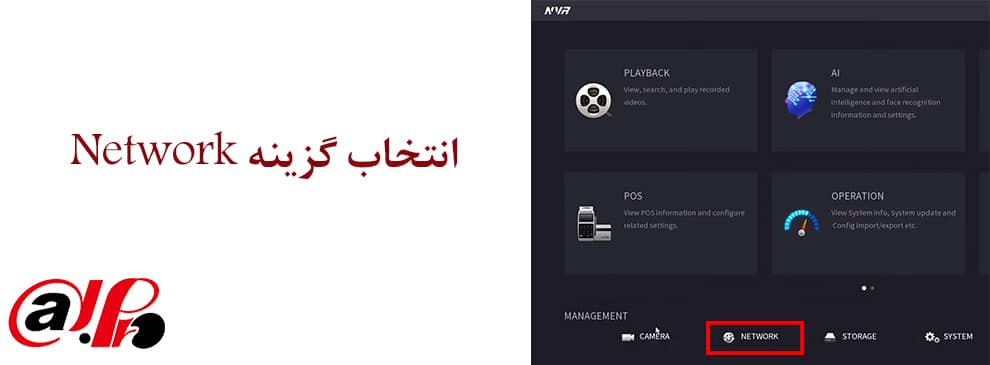
انتخاب نتورک
در این بخش و در قسمت سمت چپ صفحه گزینه TCP/IP به چشم میخورد. با کلیک بر روی آن جدولی در ردیف NIC1 نمایش داده میشود که ارقام دقیق آدرس IP دستگاه در آن ذکر شده است. این رقم به صورت پیش فرض همانطورکه در شکل مشاهده میکنید، 198.168.1.108 است.
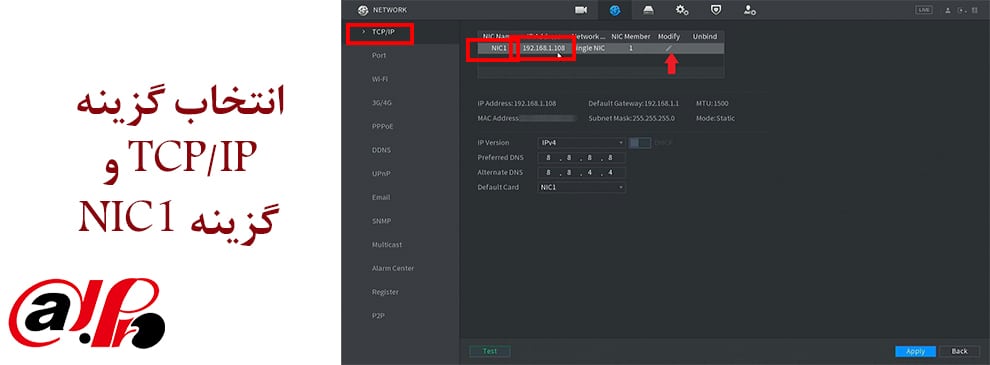
انتخاب گزینه TCP/IP
اما در این مرحله لازم است که آی پی را از حالت پیش فرض خارج کرده و کانفیگ دوربین داهوا را اعمال کنیم. برای این منظور روی گزینه Modify کلیک کنید تا پنجره جدید برای تغییر IP باز شود. برای نمونه ما در ادامه کار آی پی 192.168.1.91 را وارد کردیم. بعد از آن OK را میزنیم و دوباره روی Apply کلیک میکنیم تا تغییرات مشخص کردن آی پی برای کانفیگ دوربین های داهوا انجام گیرد.
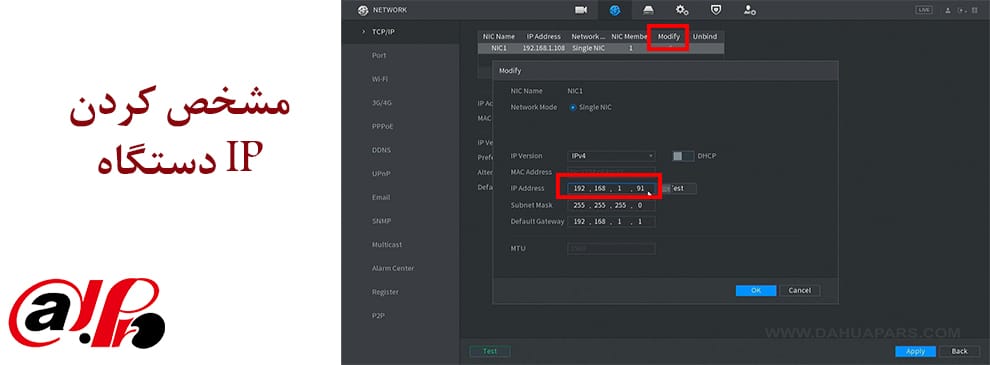
مشخص کردن IP
بعد از این که آی پی دوربین داهوا را مشخص کردید، نوبت به پیدا کردن دوربین و فعال سازی آن میرسد که به صورت زیر باید طی کنید:
از تنظیمات نتورک مراحل قبلی خارج شوید و این بار به بخش دوربین (Camera) بروید.
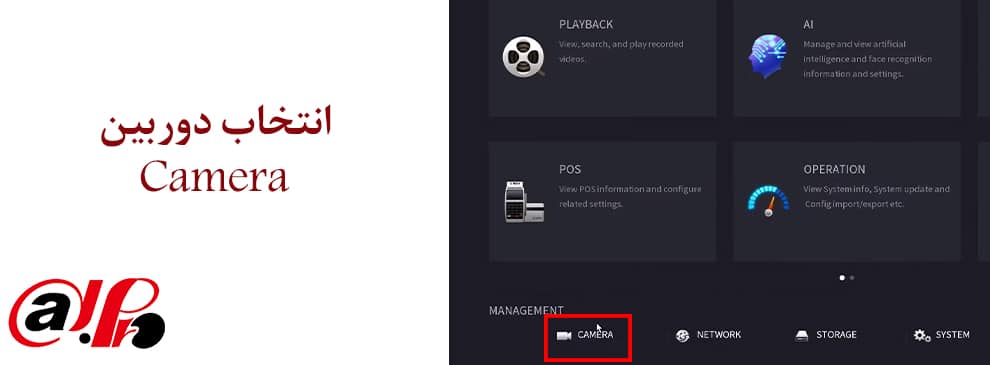
انتخاب دوربین
حال روی Camera list کلیک کنید.
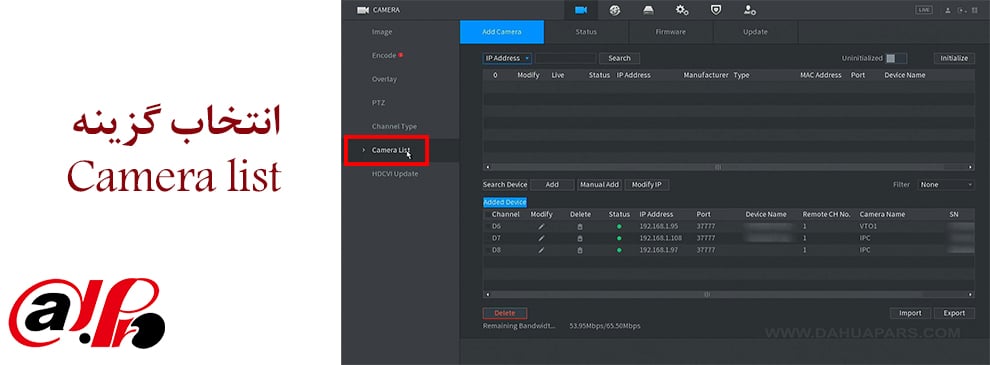
انتخاب Camera list
این بخش دو کادر در بالا و پایین دارد. برای ادامه در کادر پایینی روی Search Device کلیک کنید.
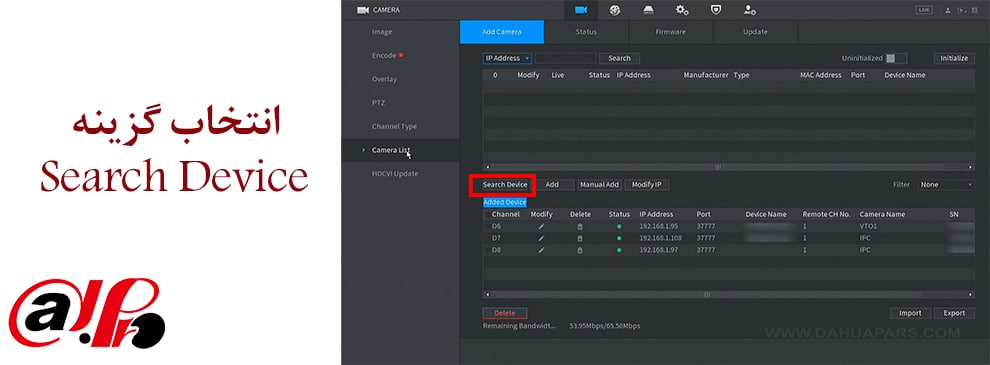
انتخاب Search Device
پس از آن که دستگاه مراحل جستوجو را آغاز کرد، تا چند ثانیه باید بتواند دوربین مدنظر شما برای کانفیگ دوربین داهوا را پیدا کند. بعد از این که آی پی دستگاهها لیست شد، دوربینهای فعال و غیرفعال با علامت تیک و ضربدر معلوم میشوند. همانطورکه در شکل زیر میبینید، وضعیت یا همان Status برای دوربین سوم تیک ضربدر قرمز دارد که نشان میدهد این دوربین تحت شبکه (IP) هنوز فعال نشده است! این دوربین سوم میتواند هر مدلی از محصولات شرکت داهوا باشد. برای نمونه فرض کنید از بین سایر دوربینها در این بخش دوربین داهوا 5 مگاپیکسل فعال نشده است.
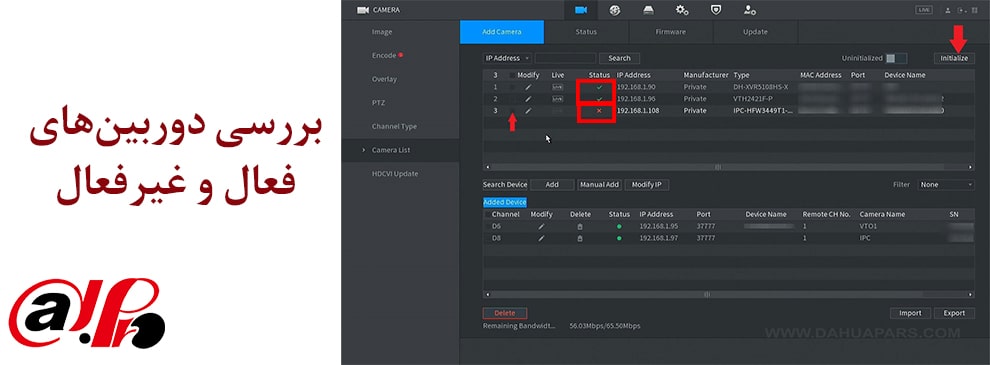
بررسی دوربینهای فعال و غیرفعال
در این تصویر دیدیم که دوربین سوم فعال نیست. برای فعال کردن آن روی گزینه Initialize کلیک میکنیم تا وارد منوی کانفیگ دوربین داهوا و فعالسازی دوربین شویم.
بعد از کلیک بر روی Initialize پنجره جدیدی باز میشود که در این بخش دستگاه از ما میپرسد که آیا قصد داریم رمز عبور دستگاه با رمز عبور دوربین مداربسته داهوا یکی باشد یا نه. اگر تیک این گزینه را بزنید، رمزعبور دستگاه و دوربین یکی تنظیم میشود؛ اما در صورت برداشتن تیک موظف میشوید رمز جدیدی برای دوربین انتخاب کنید. در این جا ما تیک را برمیداریم تا مراحل ورود رمز جدید را نشان دهیم. (دقت کنید که به هیچ عنوان نباید این رمز را فراموش کنید. پس آن را در جای مطمئنی یادداشت کرده و همواره به خاطر بسپارید.)
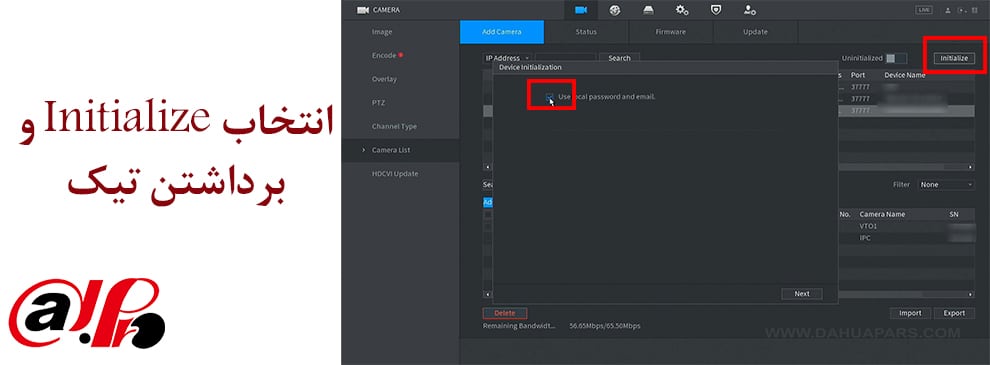
انتخاب Initialize و برداشتن تیک
در تعیین رمز عبور باید قسمت Password و تاییدیه پسورد (ورود مجدد رمزعبور) را پر کنید. هر چه رمز عبور شما قویتر باشد رنگ پایین از قرمز به سمت سبز میرود که رنگ سبز نشان از قوی بودن رمز دارد. برای انتخاب رمزعبور قوی از حروف بزرگ و کوچگ انگلیسی به همراه اعداد و علامتهای انگلیسی استفاده کنید. سپس Next را بزنید تا صفحه بعدی برایتان باز شود.
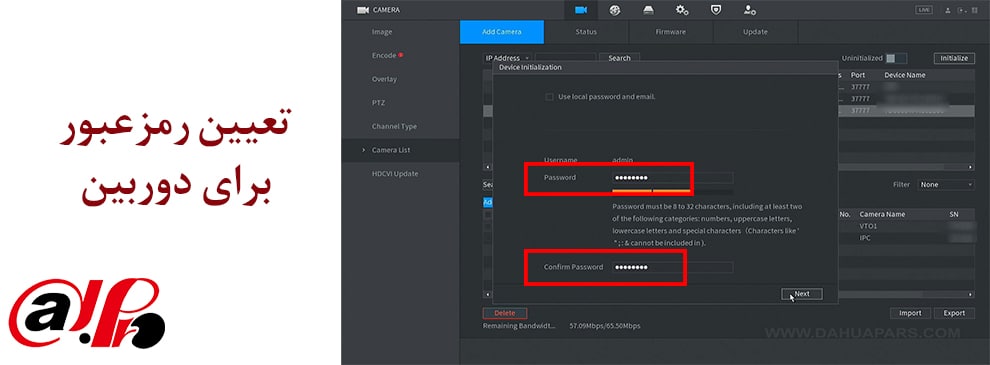
تعیین رمزعبور
در این صفحه همانند قبل لازم است تیک گزینه Reserved Email را بردارید و دوباره روی Next کلیک کنید تا پنجره مربوط به کانفیگ دوربین داهوا و انتخاب IP نمایش داده شود.
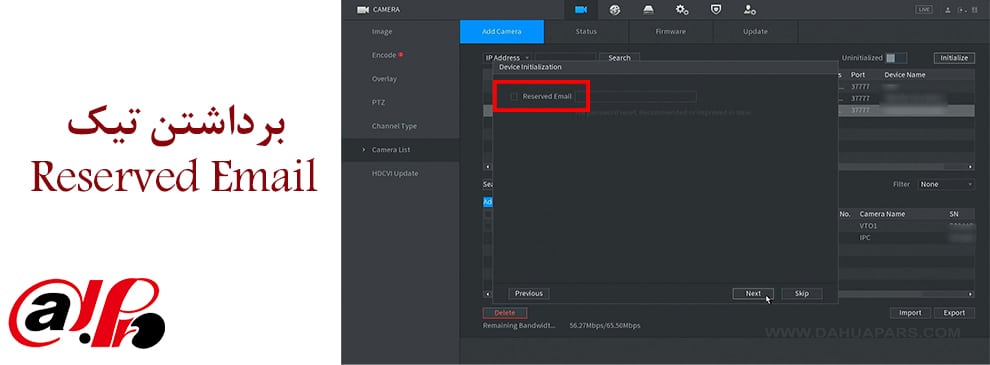
برداشتن تیک Reserved Email
آن چه که در این مرحله اهمیت دارد، نحوه کانفیگ دوربین آی پی داهوا است که باید برای ادامه کار نکات زیر را رعایت کنید.
و به همین ترتیب این کار را برای کانفیگ دوربین مداربسته داهوا میتوانید طی کنید.
در ادامه مراحل قبلی با توجه به این که ما یک دوربین غیرفعال داشتیم، پس تنظیمات آی پی را برای همان دوربین با 192.168.1.201 ست میکنیم و بعد Next را میزنیم.
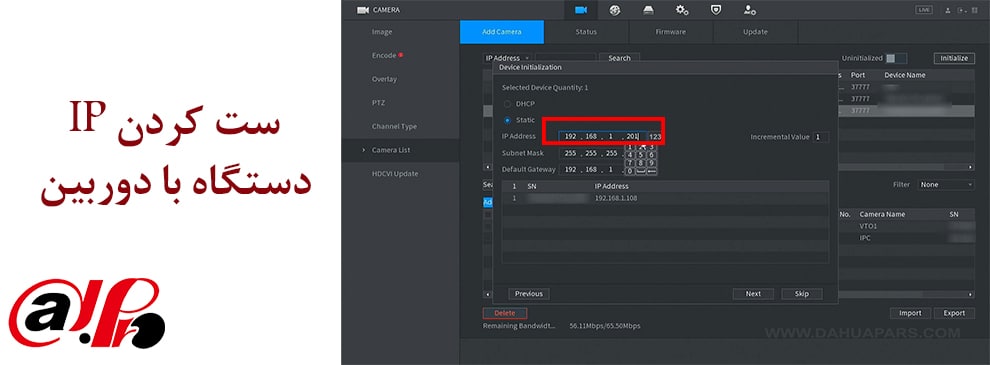
ست کردن آی پی دستگاه با دوربین
اگر پیغام تصویر زیر را دریافت کردید، بدین معنی است که عملیات کانفیگ دوربین داهوا روی ست کردن IP به خوبی طی شده و دوربین فعال شده است.
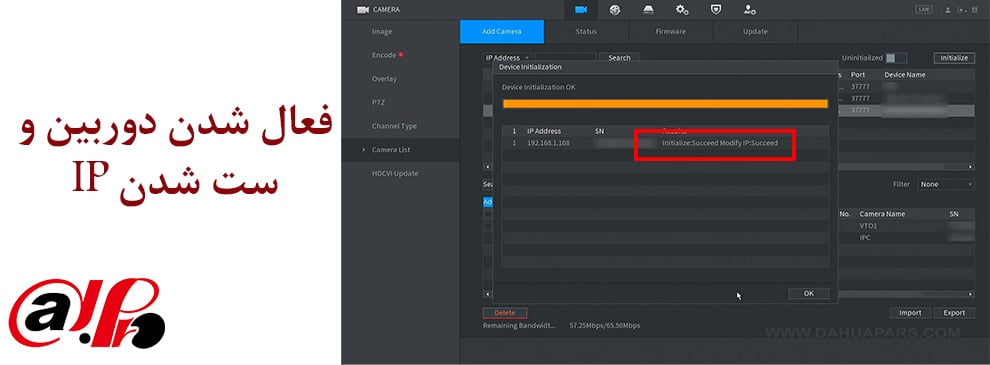
فعال شدن دوربین
بعد از اتمام موفقیت آمیز مرحله قبلی، دوباره به Camera list برمیگردیم و این بار مطابق شکل دوباره روی Device Search کلیک میکنیم تا جستوجوی دوربینهای متصل به دستگاه nvr آغاز شود. پس از چند ثانیه لیست دوربینها همراه با آی پی هر یک نمایش داده میشود. در این جا از بخش Status میتوانید دوباره ببینید که کدام دوربینها فعال و کدام غیرفعال است.
همان گونه که میبینید دوربین سوم که قبلا غیرفعال بود، با طی کردن مراحل کانفیگ دوربین داهوا فعال شده است.
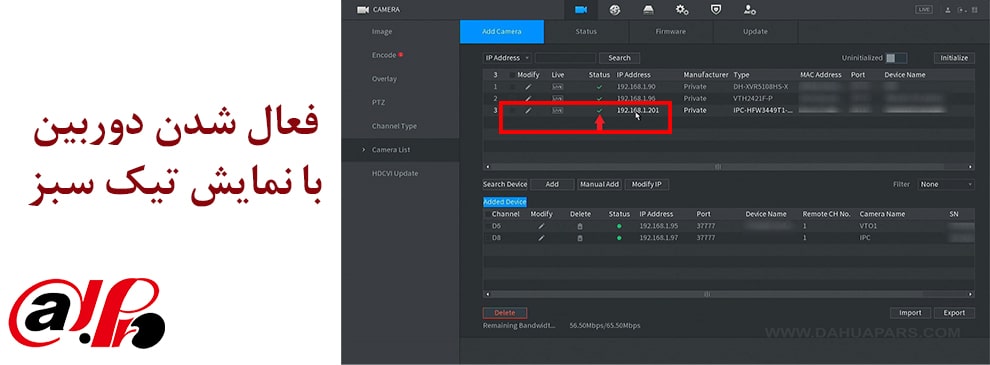
نمایش تیک در فعالسازی دوربین
برای این که دوربین به دستگاه nvr متصل شود، لازم است مطابق تصویر روی Add کلیک کنیم تا دوربین به کادر پایینی وارد شود. پس از آن اگر دایره کنار آی پی دوربین سبز بود، نیازی به ادامه مراحل نیست و نشان میدهد کانفیگ دوربین داهوا به پایان رسیده است. در غیر این صورت روی علامت ویرایش (شکل مداد) کلیک کنید تا صفحه جدید باز شود.
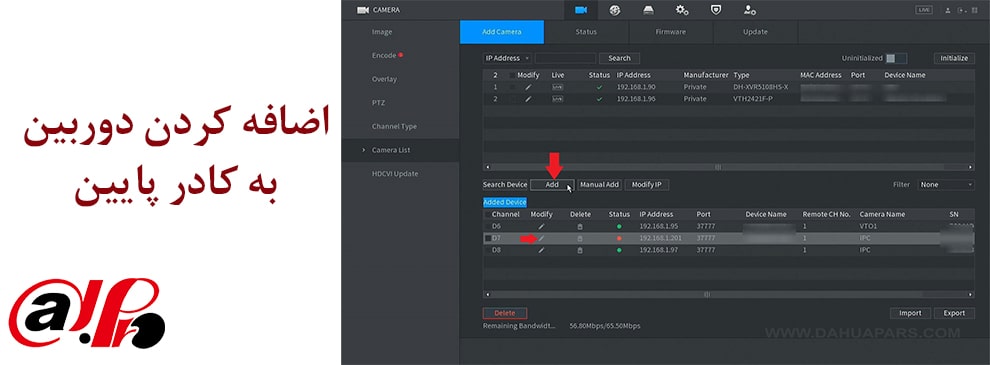
افزودن دوربین به کادر پایین
در این صفحه روی قسمت پسورد کلیک کنید و رمزعبوری که در مراحل قبلی برای دوربین تعیین کردیم را در این بخش مجدد وارد کرده و OK را بزنید.

وارد کردن رمز عبور
پس از گذر از این مراحل، دایره سبز رنگ کنار آی پی دوربین به نمایش در میآید که نشان میدهد عملیات کانفیگ دوربین داهوا با موفقیت به پایان رسیده است.
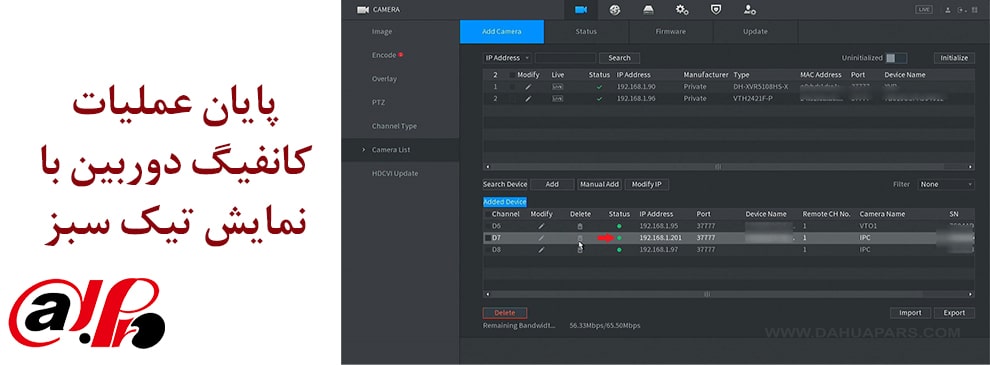
اتمام عملیات کانفیگ دوربین داهوا با نمایش تیک سبز
فعالسازی دوربین در دستگاه XVR نیز مشابه NVR است. بدین صورت که در این دستگاه هم مانند مراحل قبلی دوربین غیرفعال را پیدا کرده و انتخاب میکنیم و سپس روی Initialize کلیک میکنیم.
بعد از آن در پنجره باز شده رمزعبور ایمن و قوی برای دوربین مشخص میکنیم. سپس با تعیین فرمت دوربین به مراحل بعدی وارد میشویم.
در مرحله بعدی تیک گزینه را برمیداریم و OK را میزنیم. به این ترتیب با طی کردن مراحل مشابه کانفیگ دوربین داهوا و دستگاه ان وی آر، در این مدل نیز دوربین مداربسته داهوا به راحتی راه اندازی میشود.
در این مطلب به شرح آموزش کانفیگ دوربین داهوا پرداختیم و فهمیدیم که برای فعالسازی دوربین و اتصال آن به دستگاه NVR یا XVR نیاز به طی کردن مراحلی در دستگاه و یا نرم افزارهای تنظیم آی پی داریم. ما در این نوشته نحوه کانفیگ دوربین داهوا را به روش دستگاه NVR و نهایتا XVR شرح دادیم. اگر در حین راه اندازی دوربین به خوبی این مراحل را با رعایت نکات مربوطه در هر مرحله طی کنید، بدون مشکل دوربینتان با دستگاه ست میشود و به این ترتیب تصاویر به واسطه دستگاه تحت شبکه در مانیتور نمایش داده میشود. در صورت بروز هر گونه مشکل در این زمینه، میتوانید به سایر مطالب مجله داهوا پرو مراجعه کنید و یا با کارشناسان ما در ارتباط باشید و پاسخ سوالات خود را در زمینه دوربینهای مداربسته برند داهوا بلافاصله دریافت کنید.
